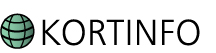
![]()
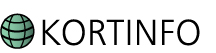
![]()
Med Konfliktsøgning søger man i et nærmere defineret område efter forskellige temaer. Det betyder, at KortInfo gennemløber databasen, for herefter at lave en rapport over de temaer, som berører det givne areal, f.eks. konflikter vedrørende planlægning, naturfredninger og vandindvindingsinteresser.
Resultatet vises i en rapport, der udover et kort over det konfliksøgte område med angivelse af fundne konflikter, også indeholder lister over temaer med konflikter og temaer uden konflikter. Rapporten kan udskrives til PDF.
Hvilke konfliktsøgninger der opsat i kortklienten, afhænger af kortadministratoren.
I forbindelse med opsætning af konfliktsøgninger er der oftest opsat en buffer på den enkelte søgning. Det betyder at der lægges fx 50 m til det areal der er tegnet. Det tegnede areal fremstår som blåt, og bufferområdet er markeret med rødt.
Nedenfor er nogle eksempler på konfliktsøgninger:
Alle temaer
Veje og trafik
Vandmiljø
Plangrænser
Natur
Landbrug
Friluftsliv
Fredninger og byggebeskyttelseslinier
Forurenede områder
Konfliktsøgning kan foretages på to måder:
1 ved søgning på fx en markblok via ikonet
![]()
2 ved at klikke på ![]() nederst til venstre på figuren.
nederst til venstre på figuren.
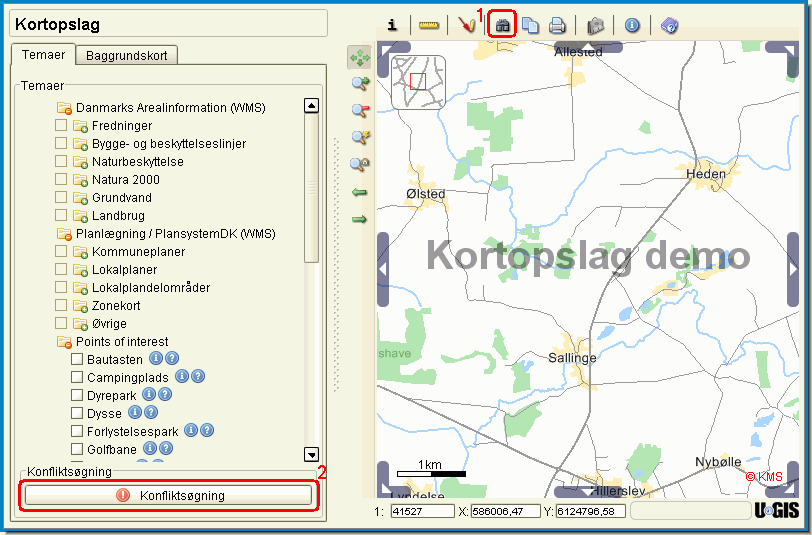
Benyttes
knappen![]()
Efter man har lavet en adressesøgning kan man starte en konfliktsøgning ved at vælge teksten markeret med rød på nedenstående dialogboks.
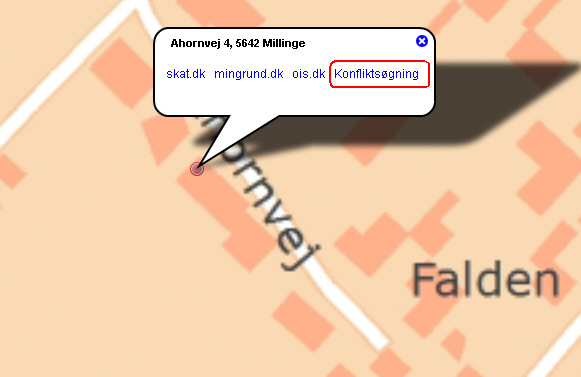
Derved vil følgende dialogboks fremkomme og man vælger her den konfliktsøgning man ønsker gennemført.
Dette gøres
ved at vælge en konfliktsøgning og trykke ![]() eller ved
at dobbeltklikke på den valgte konfliktsøgning.
eller ved
at dobbeltklikke på den valgte konfliktsøgning.
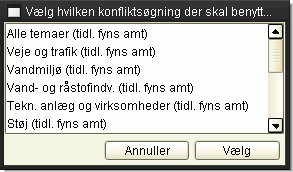
Herefter vil der automatisk blive indtegnet et bufferområde markeret med rød cirkel, hvori den søgte ejendom/matrikel ligger og der gennemføres en konfliktsøgning, jf. figur nedenfor.
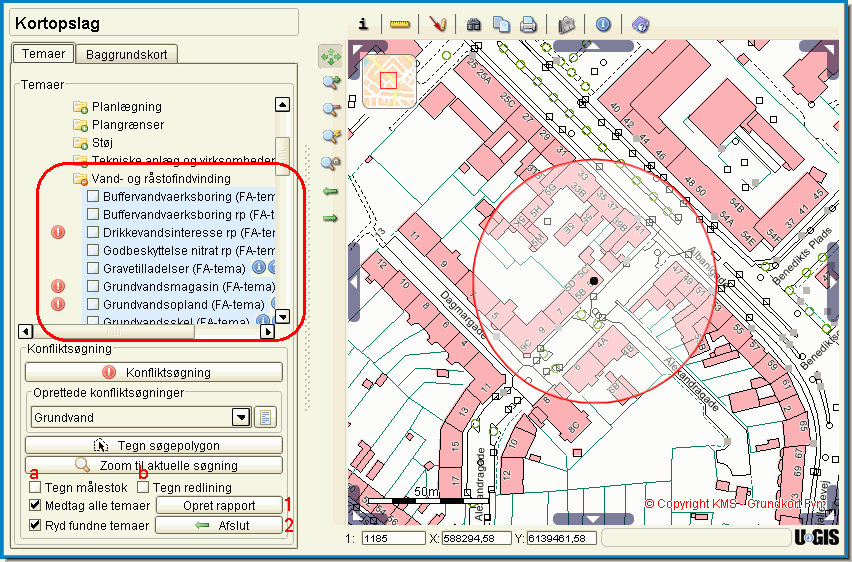
Under Temaer vil de temaer, som er med i søgningen blive vist med blå farve - se billede ovenfor.
De temaer
der bliver berørt af konfliktsøgningen bliver vist med et udråbstegn ![]() .
.
Ønskes en
rapport vælges tasten ![]() 1.
1.
Vælger man at medtage alle temaer vil rapporten indeholde en komplet oversigt over de lag som er i den aktuelle konfliktsøgning.
Vælger man ikke at medtage alle temaer vil rapporten kun indeholde de lag som bliver berørt af søgningen.
Bemærk desuden
at i forbindelse med oprettelse af rapporten er der mulighed for at vælge
![]() a
og
a
og ![]() b.
Ved valg af
b.
Ved valg af ![]() vil denne blive
vist i rapporten på alle kort. Vælges
vil denne blive
vist i rapporten på alle kort. Vælges ![]() vil indtegnede redlining ligeledes blive vist på alle kort i rapporten.
vil indtegnede redlining ligeledes blive vist på alle kort i rapporten.
Rapporten vil vises i et nyt vindue. (Vær opmærksom på at du har tilladelse til pop-up vinduer og du har aktiveret "Automatisk forespørgsel om filhentning" . Se evt. vejledning Udskrift af pdf fra KortInfo). Rapporten er delt op i en forside, en tabel, og i en (eller flere) kortbilag alt efter hvor mange temaer der er berørt.
For at afslutte
konfliktsøgning vælg tasten ![]() 2.
2.
Benyttes
knappen ![]()
Fremgangsmåden er meget det samme som tidligere. De konfliktsøgninger man kan udføre er listet en en lignende dialogboks som nedenfor.
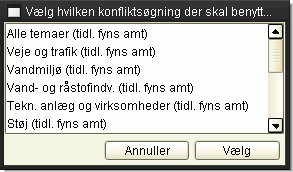
Her vælger man den konfliktsøgning som man ønsker gennemført.
Dette gøres
ved enten at vælge en konfliktsøgning og trykke på ![]() eller ved at dobbeltklikke på den valgte konfliktsøgning.
eller ved at dobbeltklikke på den valgte konfliktsøgning.
På figuren
nedenfor kan man nu vælge andre konflilktsøgninger  (rød markering til venstre) ved at benytte dropdown-pilen.
(rød markering til venstre) ved at benytte dropdown-pilen.
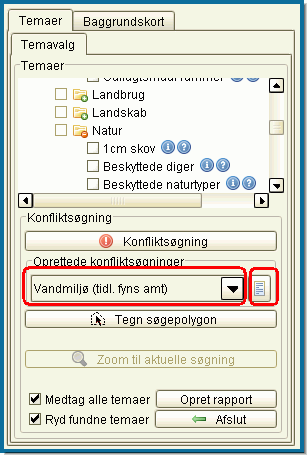
Vælger man
tasten til højre ![]() (ligeledes
markeret med rødt) vil man få vist en beskrivelse af konfliktsøgningen.
Beskrivelsen laves af kortadministrator.
(ligeledes
markeret med rødt) vil man få vist en beskrivelse af konfliktsøgningen.
Beskrivelsen laves af kortadministrator.
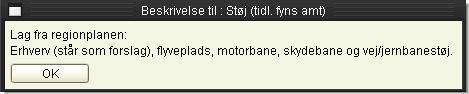
Herefter
vælges knappen ![]() og det områder
der skal laves konfliktsøgning i tegnes. På figuren nedenfor er der indtegnet
en buffer omkring det konfliktsøgte område, som er den blå trekant.
og det områder
der skal laves konfliktsøgning i tegnes. På figuren nedenfor er der indtegnet
en buffer omkring det konfliktsøgte område, som er den blå trekant.
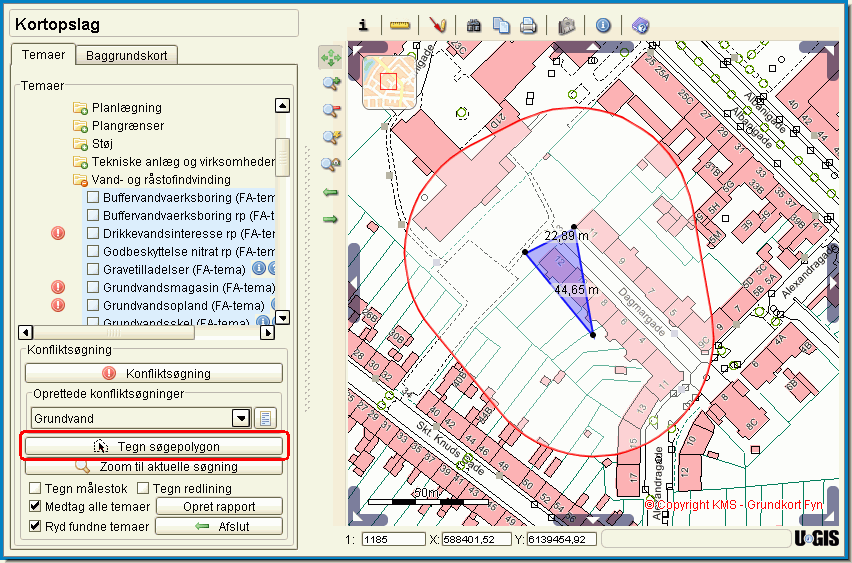
Som beskrevet tidligere vil man under Temaer med blå få vist de temaer, som er med i søgningen.
Temaer berørt
af konfliktsøgningen har et ![]() udråbstegn
ud for sig.
udråbstegn
ud for sig.
Ønskes oprettet
en rapport vælges tasten ![]() .
.
Vælger man at medtage alle temaer vil rapporten indeholde en komplet oversigt over de temaer, som er i den aktuelle konfliktsøgning.
Vælger man
ikke at medtage alle temaer vil rapporten kun indeholde de temaer, som
bliver berørt af søgningen - som er markeret med ![]() .
.
Rapporten vises i et nyt vindue. Vær opmærksom på at du har tilladelse til pop-up vinduer og du har aktiveret "Automatisk forespørgsel om filhentning". Se evt. vejledning Udskrift af pdf fra KortInfo Rapporten er delt op i en forside, en tabel, og i et (eller flere) kortbilag alt efter hvor mange temaer der er berørt.
Problemer med print kan forekomme, hvis dit java-program er en gammel udgave.
Gå til Javas hjemmeside (Åbner en ny hjemmeside) for at downloade en ny udgave.
For at afslutte
konfliktsøgning vælg tasten ![]() .
.